Discord Stream Nincs hang? Íme 8 megoldás a javításra
Akár streamer, akár játékos vagy, a Discordon élő közvetítés kiváló módja annak, hogy kapcsolatba léphess velük. A Discord streaming no sound probléma azonban időnként megjelenik, ami rossz élményt nyújt a rajongóidnak. Ennek oka lehet a hangbeállítások, a szerver, az audio-illesztőprogram stb.; bármi is legyen az, az a jó, hogy vannak megoldások. Olvasson tovább, hogy megtudja, hogy a Discord streamelésből való kilépés 8 javítása nem okoz hangproblémát. Dolgozzon ki belőlük, hogy megtudja, melyik a tökéletes az Ön számára.
Útmutató lista
1. rész: 8 hatékony módszer a hangtalan streamelési zavarok elhárítására 2. rész: GYIK a Discord Streaming No Sound Issue kapcsán1. rész: 8 hatékony módszer a hangtalan streamelési zavarok elhárítására
Ha meg szeretnéd jeleníteni a megosztott képernyőt mások csatornájáról, és interakciót szeretnél kezdeményezni, akkor előfordulhat, hogy a Discord streamelés hang nélkül zajlik. Ne aggódjon, vannak kiút; késedelem nélkül tekintse meg alább azokat az okokat, amelyek a Discord adatfolyamon a hang hiányát okozzák, valamint a 8 javítási módot.
#1. Ellenőrizze a Discord szervert
Ez a Discord karbantartási problémája lehet az oka annak, hogy nincs Discord streaming hang. Mielőtt bármi mást tenne, ellenőrizze, hogy nincs-e valami probléma a kiszolgáló állapotával; ha igen, akkor egyszerűen meg kell várni, amíg a fejlesztő megoldja ezt a problémát.
#2. Állítsa vissza a hangbeállításokat a Discordon
A következő javítás a Discord videó beállításainak visszaállítása. A nem megfelelő hangbeállítások az egyik nagyszerű forrása annak, hogy miért tapasztalja a Discord adatfolyam hang nélküli problémáját. Megváltoztathatja az egyik beállítást, amely hibákat okozott. A javításhoz kövesse az alábbi lépéseket.
1. lépés.Menjen a Discord beállításaihoz.
2. lépés.Kattintson a „Hang és videó” elemre.
3. lépésLefelé görgetve keresse meg a Hangbeállítások visszaállítása lehetőséget.
4. lépés.Kattintson az „Oké” gombra a Discord hanghibájának javításához.
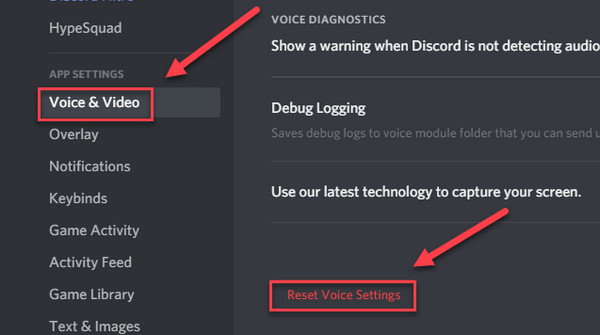
#3. Módosítsa a Discord hangbeállításait
Nos, ha a hangbeállítások visszaállítása nem oldja meg a Discord no audio streamelési problémáját, annak valószínűleg az az oka, hogy a gyökér magában a hangbeállításban van, például a Hangérzékelésben. Próbálja meg kikapcsolni, mert ez az észlelés időnként ütközést okoz, amikor hanggal streamel; váltson Push-to-Talk módba.
1. lépés.A Discord főképernyőjén kattints a „Hang és videó” lehetőségre az „Alkalmazásbeállítások” alatt.
2. lépés.Görgess lejjebb, amíg meg nem találod a „Videokodek” alatti lehetőségeket. Kapcsold ki a „H264 megnyitása” csúszkát a hangkodek módosításához. Vagy kapcsold ki a „Speciális hangtevékenység” és az „Automatikus erősítésszabályozás” beállításokat.
3. lépésTovábbá kapcsold ki a „Szolgáltatásminőség magas csomagprioritású engedélyezése” csúszkát; most ellenőrizheted, hogy a Discord hang megfelelően működik-e.
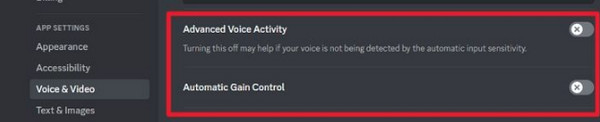
#4. Audio Driver frissítése
A Discord streaminghez használt elavult audio-illesztőprogram problémákat okoz a számítógépes rendszerben, ami azt eredményezi, hogy a Discordnak nincs hangja adatfolyam közben. Ha meg szeretné tartani az új programokat, alkalmazásokat és egyebeket, győződjön meg arról, hogy az illesztőprogram frissítve van. Az alábbiakban egy lépésről lépésre szóló útmutatót fogunk kísérni.
1. lépés.A számítógép főképernyőjén kattintson a „Start” menüre, majd az „Eszközkezelő” opcióra.
2. lépés.Kattintson a Hang-, video- és játékvezérlők elemre, majd bontsa ki a mappát a jobb gombbal. Válassza ki a megfelelő audiomeghajtót, és válassza az „Illesztőprogram frissítése” lehetőséget, majd kattintson a „Frissített illesztőprogramok keresése” lehetőségre a Windows Update-ben.
3. lépésEzután megjelenik a Windows frissítési ablaka; kattintson a „Letöltés és telepítés” gombra, ha elérhető frissítés.
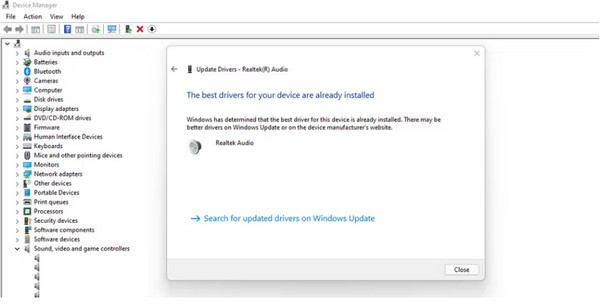
#5. Nyissa meg az alkalmazást a Discordon
Egy másik gyakori ok, ami miatt a Discord streamelése nem történik meg, az az, hogy még nem adtad hozzá a programot vagy a játékmenetet a Discordhoz. Bár a Discord automatikusan észleli a játékot, időnként észlelési problémái vannak. Tehát a következőket kell tennie:
1. lépés.Közvetlenül a Discord neved mellett kattints a „Beállítások” elemre. Ezután görgess le az „Aktivitásbeállítások” megtekintéséhez, majd kattints a „Regisztrált játékok” lehetőségre.
2. lépés.Kattints a „Hozzáadás!” gombra a „Nincs észlelhető játék” panel alatt. Végül válaszd ki a streamelni kívánt alkalmazást.
3. lépésKattints a „Játék hozzáadása” gombra. Így lejátszhatod a rendszer hangját, amikor Discordon streamelsz.
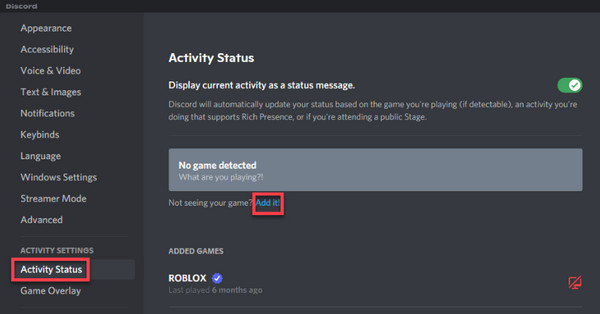
#6. Futtassa a Discord-ot rendszergazdaként
Ha már megbizonyosodott arról, hogy a játékmenetet hozzáadta a programhoz, és továbbra sem hallja a streamet a Discordon, akkor lehet, hogy a biztonsági beállítások okozzák a problémát. A Windows biztonsági beállításai korlátozhatják az alkalmazások hozzáférését. Emiatt fontolóra veheti a Discord rendszergazdaként való futtatását, hogy megbizonyosodjon arról, hogy hozzáfér a hanghoz.
1. lépés.Keresd meg a „Discord” kifejezést a „Start” menüben, majd válaszd a „Fájl helyének megnyitása” lehetőséget. Megjelenik egy ablak, amelyen a Discord parancsikonja látható; kattints rá jobb gombbal, majd ismét a „Fájl helyének megnyitása” lehetőségre.
2. lépés.Az új ablakban nyisd meg a legújabb számmal rendelkező Discord mappát, kattints jobb gombbal a Discord.exe fájlra, majd menj a "Tulajdonságok" menüpontra.
3. lépésEzután kattintson a "Kompatibilitás" fülre, majd a "Beállítások" alatt jelölje be a "Futtassa ezt a programot rendszergazdaként" jelölőnégyzetet.
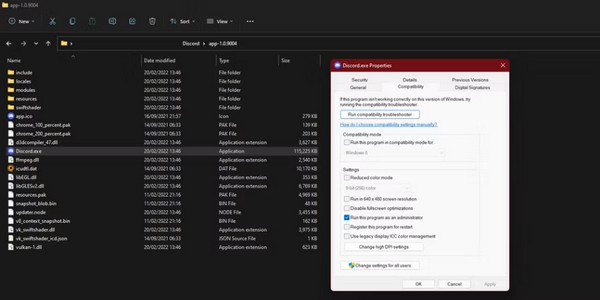
#7. Indítsa újra a számítógépet
Egyes futó alkalmazások időnként ütközést okoznak a Discorddal, így a Discord streamingben nincs hang probléma. Ha úgy gondolja, hogy ez az oka, a számítógép újraindítása vagy a Discord megoldja a problémát. De ha nem, akkor nincs semmi baj, ha megpróbáljuk elhárítani a problémát, és újrakezdeni.
#8. Telepítse újra a Discordot
A fenti megoldások egyike sem oldotta meg a Discord nincs hangot streamelés közben? Próbálja meg eltávolítani, majd újratelepíteni a Discord-ot a számítógépére, mivel a sérült Discord-fájl is oka lehet annak, hogy az alkalmazás nem működik megfelelően. Ezzel az összes beállítást visszaállítja, ami valószínűleg az említett probléma megoldása.
1. lépés.Menjen a Start menübe, majd keresse meg a Vezérlőpultot.
2. lépés.Kattintson a „Kategória” menülistára, majd a „Program eltávolítása” lehetőségre.
3. lépésTöbbek között kattintson jobb gombbal a „Discord” elemre, majd válassza az „Eltávolítás” lehetőséget.
4. lépés.Töltse le újra a legújabb Discord-ot, majd kövesse az utasításokat az újratelepítéshez és a Discord streaming hang nélküli probléma megoldásához.
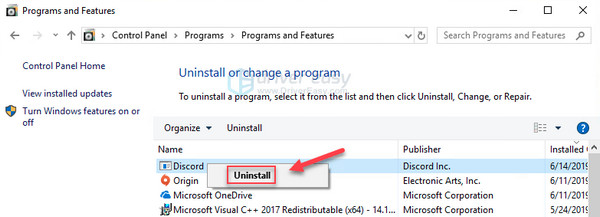
2. rész: GYIK a Discord Streaming No Sound Issue kapcsán
-
Melyek a lehetséges okai annak, hogy a Discord streaming nem hangzik el?
A hibás hangbeállítások gyakori probléma, valamint a Discord-kiszolgálóval kapcsolatos problémák. Ezenkívül a probléma legvalószínűbb oka egy elavult illesztőprogram.
-
Hogyan lehet feloldani a stream némítását a Discordon?
Koppintson a „Hang” fülre, majd lépjen a „Kimenet” menüpontra. Válassza ki a megfelelő eszközt a hangkimenethez, majd győződjön meg arról, hogy a „Némítás” jelölőnégyzet be van jelölve.
-
Hogyan hallhat Valorant kommunikációt a Discord adatfolyamon?
Négy dolgot kell ellenőriznie, hogy meghallja a Valorant kommunikációt. Ellenőrizheti a Discord hangbeállításait, a Valorant Discord hangbeállításait és az ablak beállításait, és a Discord alkalmazás mentes a víruskeresőtől.
-
Hogyan lehet visszaállítani a hangbeállításokat a Discordon?
Nyissa meg a Discordot, majd lépjen a képernyő bal alsó részén található Beállítások lehetőségre. Kattintson a Hang és videó elemre, majd görgessen le a Hangbeállítások visszaállítása lehetőséghez.
-
Miért van a Discordom fekete képernyőn, és nincs hangja?
Ha elavult illesztőprogramja van, előfordulhat, hogy a Discord streamelése fekete képernyőn hang nélkül történik. Tehát győződjön meg róla, hogy a frissített verziót használja. Ami a hangot illeti, azt számos probléma okozhatja, beleértve a hangbeállításokat, a Discord elavult verzióját és az 1. részben említetteket.
Következtetés
Nagyon frusztráló, ha ilyen hanghibákat tapasztalunk a Discordon történő streamelés során. És ha ezzel találkozik a Discordon, ez a bejegyzés 8 hatékony megoldást tárgyal a Discord streaming hangproblémák megoldására. Egy másik dolog, ha Discord hangot vagy kedvenc streamjeidet szeretnél rögzíteni, próbáld ki a AnyRec Screen Recorder. Ez egy megbízható program, amely kiváló minőségű képernyőtevékenységeket rögzít és rögzít a Discordon. Összességében reméljük, hogy a javítások egyike megmentette a napját.
Biztonságos letöltés
Biztonságos letöltés
